手机语音定时怎么设置静音 小米红米手机如何设置定时静音
现代社会中手机已经成为我们生活中不可或缺的一部分,有时候我们可能会因为一些原因需要将手机静音,例如在睡觉或开会时。而小米红米手机提供了一种方便的解决方案,即通过手机语音定时设置静音功能。这项功能让用户能够在特定的时间段内自动将手机设置为静音模式,避免打扰到自己和他人。接下来就让我们一起来了解一下小米红米手机如何设置定时静音吧。
小米红米手机如何设置定时静音
具体步骤:
1.在手机中点击设置,如图所示:
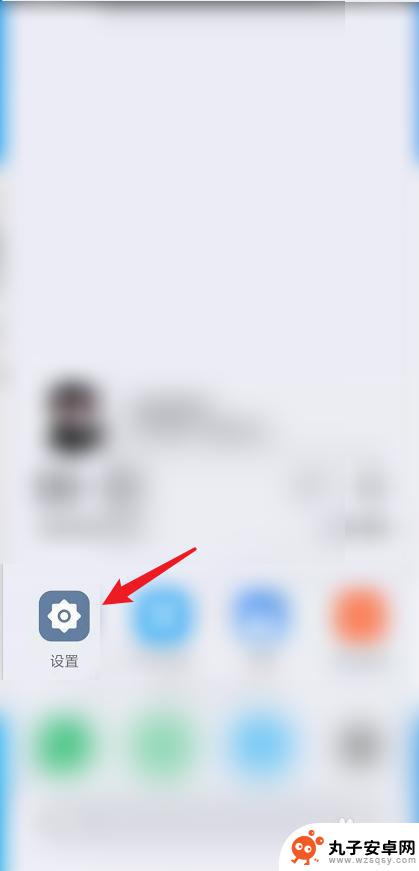
2.在设置中点击“声音与振动”,如图所示:
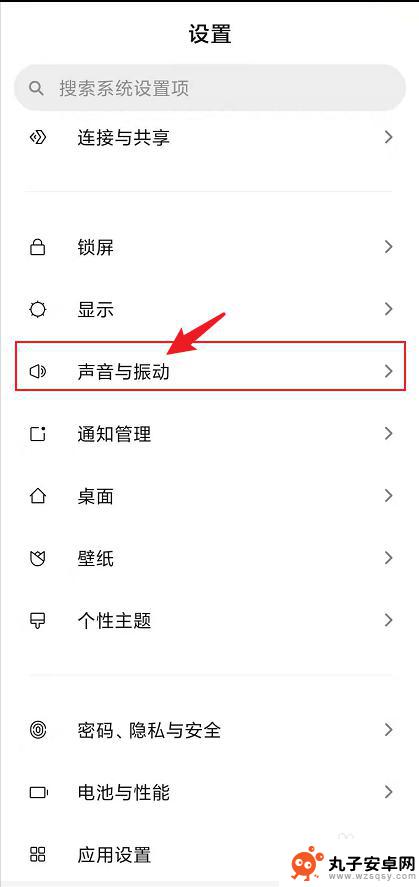
3.点击“静音/勿扰”,如图所示:
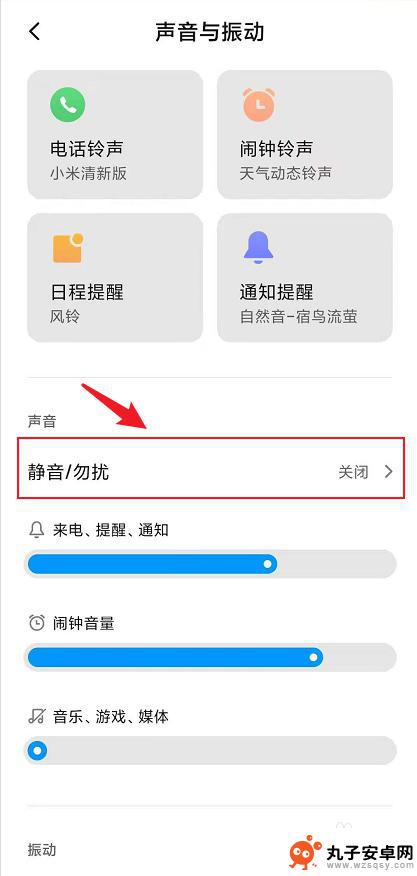
4.点击“定时开启”,如图所示:
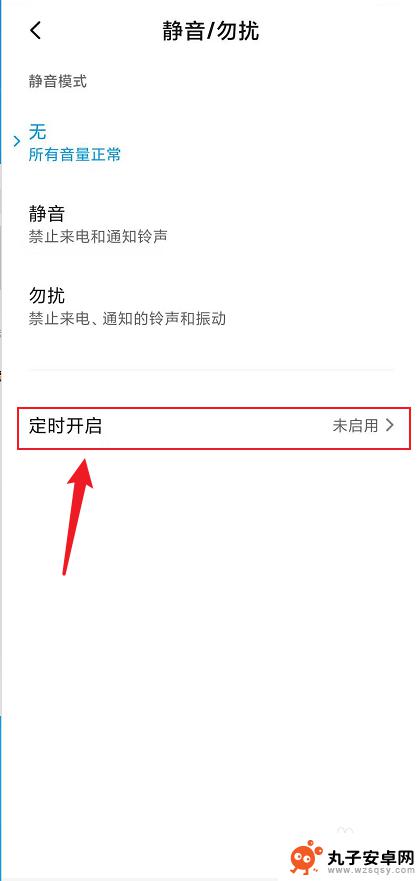
5.点击“定时规则”,如图所示:
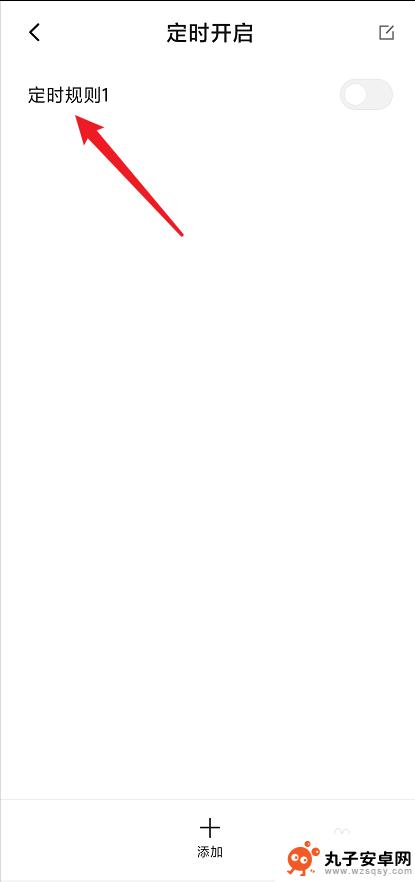
6.设置静音开始时间和结束时间,如图所示:
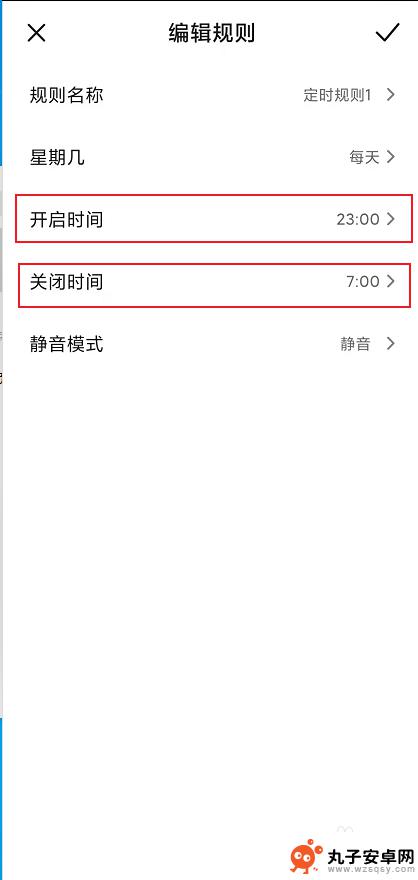
7.设置完成后,点击右上角的“勾”。如图所示:
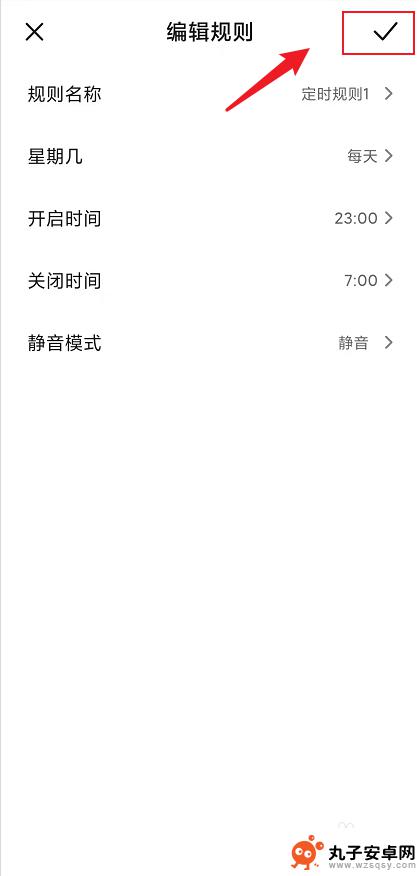
8.开启定时规则后面的开关按钮,定时静音设置成功。如图所示:
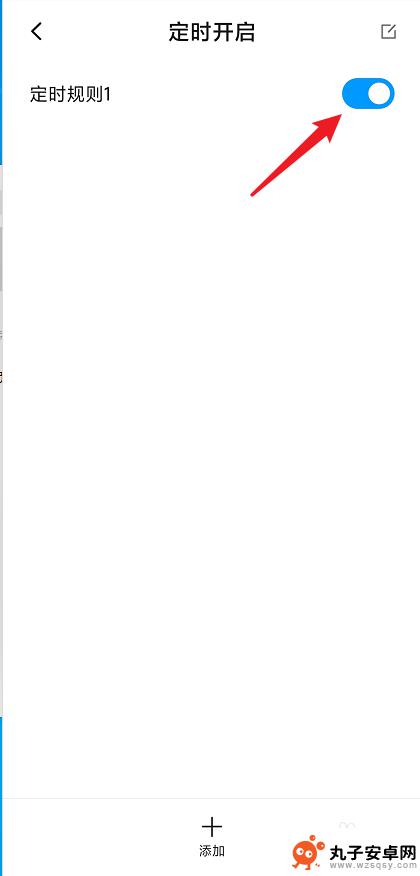
以上是关于如何设置手机语音定时静音的全部内容,如果你遇到类似情况,可以按照小编的方法来解决。
相关教程
-
 小米手机清理音量怎么关 小米手机音量自动跳到静音原因分析
小米手机清理音量怎么关 小米手机音量自动跳到静音原因分析小米手机在日常使用中可能会出现音量自动跳到静音的情况,给用户带来一定的困扰,这种情况通常是由于手机系统或软件问题引起的。为了解决这一问题,用户可以尝试通过清理手机的音量键以及检...
2024-10-04 10:17
-
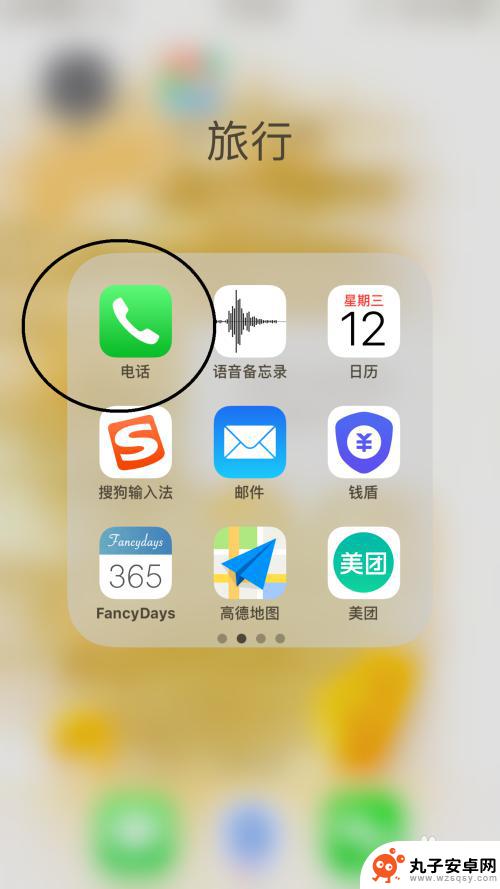 苹果手机怎么设置静音了来电话也响 iPhone 来电静音设置
苹果手机怎么设置静音了来电话也响 iPhone 来电静音设置苹果手机的静音设置是非常简单快捷的,只需要按住手机侧面的音量键即可实现来电静音,当手机接到电话时,如果不想被打扰,只需按住音量键直到手机震动,即可将来电静音。这样即使手机在静音...
2024-08-09 12:33
-
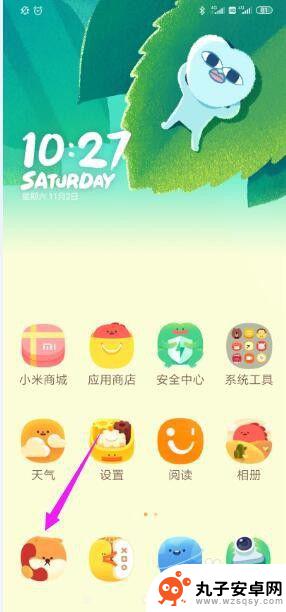 红米手机怎么通话录音 红米手机通话录音设置步骤
红米手机怎么通话录音 红米手机通话录音设置步骤在日常生活中,有时候我们需要记录电话通话内容,以便日后回顾或作为证据,而红米手机提供了通话录音功能,让用户可以方便地进行通话录音。很多用户可能不清楚如何设置红米手机的通话录音功...
2024-10-24 16:35
-
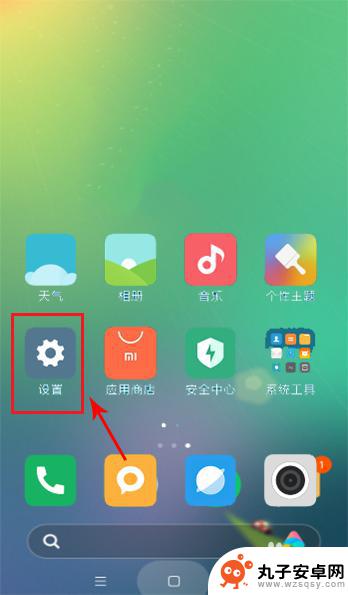 小米手机怎么唤醒语音助手 小米语音唤醒功能设置方法
小米手机怎么唤醒语音助手 小米语音唤醒功能设置方法小米手机的语音助手功能让用户能够更便捷地操作手机,其中的唤醒功能更是让用户体验到智能手机的便利性,想要使用小米手机的语音助手,用户可以通过简单的设置来实现唤醒功能,让手机听从你...
2024-05-13 13:32
-
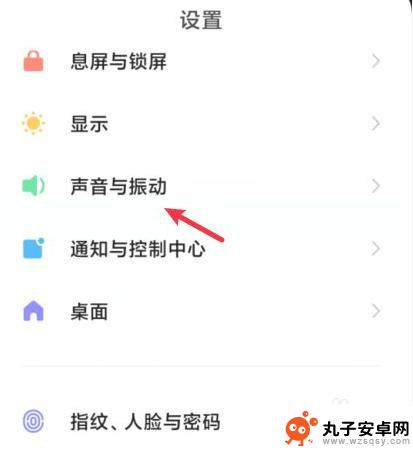 红米手机充电音效怎么关闭 红米手机充电声音如何关闭
红米手机充电音效怎么关闭 红米手机充电声音如何关闭在日常生活中,我们经常需要给手机充电,而有些人可能会觉得红米手机充电时的音效有些吵闹,如何关闭红米手机充电时的音效呢?只需在设置中找到声音与震动选项,然后点击其他声音,在其中找...
2024-03-22 15:20
-
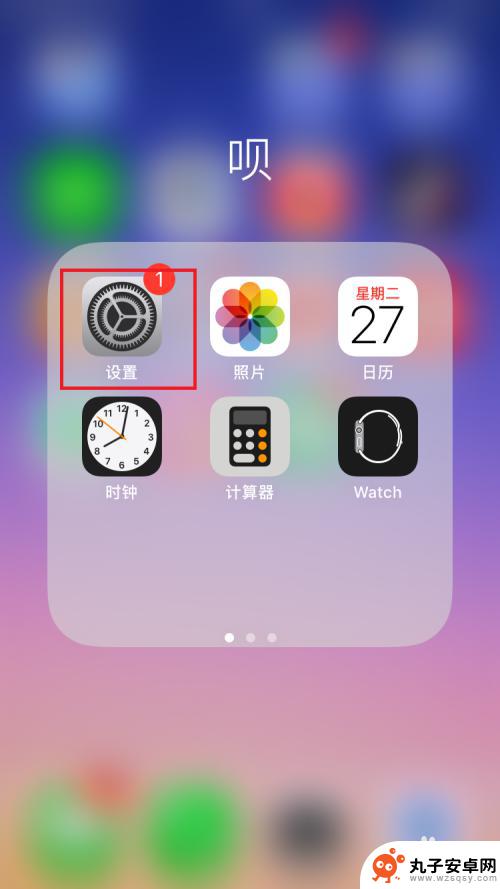 苹果手机怎么设置静音后 苹果手机如何设置静音
苹果手机怎么设置静音后 苹果手机如何设置静音苹果手机是一款功能强大且备受喜爱的智能手机,其设置静音功能更是让用户在各种场合下能够享受到更加便捷的使用体验,对于许多用户而言,如何设置苹果手机的静音模式可能是一个常见的问题。...
2024-06-01 09:31
-
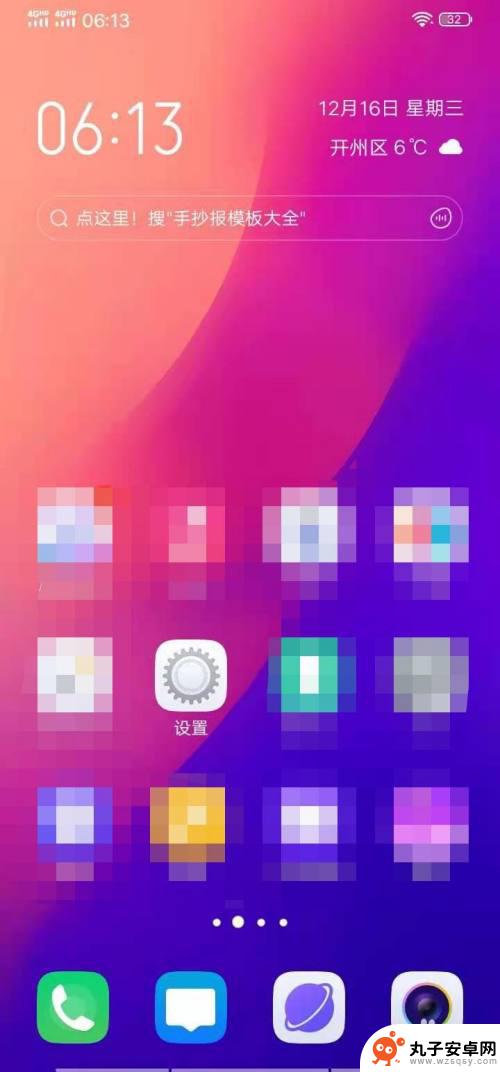 vivo手机怎么设置静音震动 vivo手机怎样开启静音模式
vivo手机怎么设置静音震动 vivo手机怎样开启静音模式vivo手机作为一款功能强大的智能手机,提供了多种设置选项,其中包括静音和震动模式,想要在vivo手机上设置静音或者开启静音模式,非常简单。只需轻轻点击手机屏幕上方的音量键,就...
2024-02-08 08:21
-
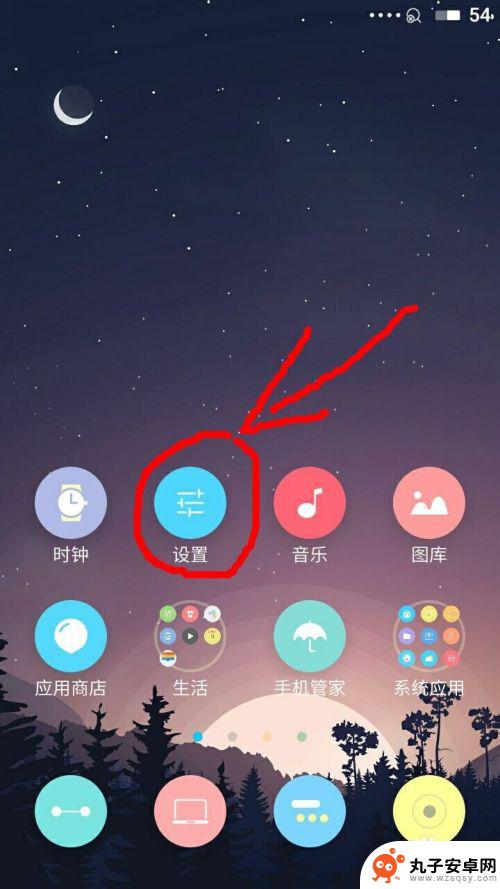 魅族手机开关怎么设置静音 魅族魅蓝手机静音模式设置方法
魅族手机开关怎么设置静音 魅族魅蓝手机静音模式设置方法魅族手机作为一款备受青睐的智能手机品牌,其功能强大且操作简便,其中静音模式的设置更是为用户带来了便利,在忙碌的日常生活中,不时会遇到需要将手机调至静音的场景,如开会、休息或者重...
2023-12-01 14:31
-
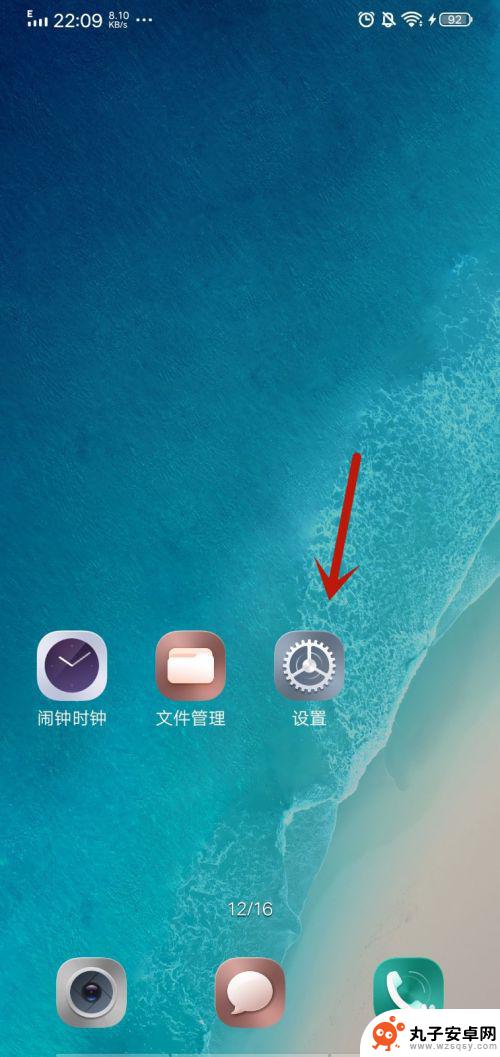 手机静音怎么还有音量 手机设置静音后还有声音是什么原因
手机静音怎么还有音量 手机设置静音后还有声音是什么原因如今手机已成为人们生活中不可或缺的工具,通过手机我们可以随时与他人保持联系,获取各种信息,在日常使用中我们常常会遇到一个问题,即手机明明已经设置为静音模式,却依然发出声音。这一...
2024-02-24 12:33
-
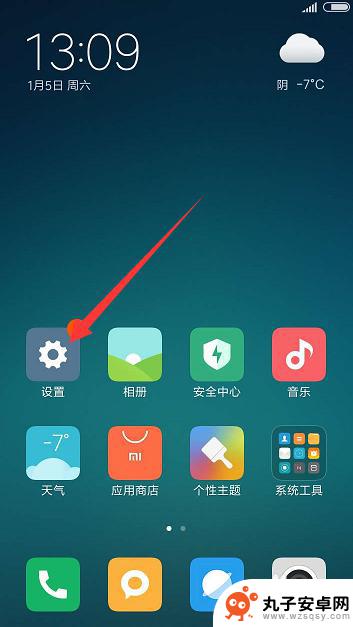 小米手机语音解锁屏幕怎么设置 小米手机小爱同学解锁设置教程
小米手机语音解锁屏幕怎么设置 小米手机小爱同学解锁设置教程小米手机作为一款备受欢迎的智能手机品牌,一直以来都致力于为用户提供更加便捷的使用体验,在小米手机中,语音解锁屏幕成为了一项备受瞩目的功能。通过小米手机的智能助手——小爱同学,用...
2023-12-22 12:35
热门教程
MORE+热门软件
MORE+-
 步步吉祥app手机版
步步吉祥app手机版
44MB
-
 趣动漫app
趣动漫app
58.27M
-
 咪咕圈圈漫画软件手机版
咪咕圈圈漫画软件手机版
19.61M
-
 漫天玉漫画最新版本
漫天玉漫画最新版本
52.31M
-
 ABC学习机安卓版本
ABC学习机安卓版本
29.43M
-
 武汉教育电视台手机版
武汉教育电视台手机版
35.59M
-
 声远论坛包
声远论坛包
37.88M
-
 在线翻译神器app软件
在线翻译神器app软件
11.91MB
-
 青云租app官网版
青云租app官网版
27.65MB
-
 家乡商城手机版
家乡商城手机版
37.66MB